حول هذا رانسومواري
ويعتقد Yoshikada Ransomware، كما يشار إلى ديكريبتور يوشيكادا، أن البديل من رانسومواري المعروفة جلوبيمبوستير 2.0. Ransomware يمكن أن تتحول إلى أن تكون التهابات خطيرة جداً، إذا لم تتخذ إجراءات وقائية قبل. بمجرد أن يقوم بتشفير الملفات الخاصة بك، لن تتمكن من فتحها، وإذا لم تكن لديك نسخة احتياطية، يمكنك قد تواجه فقدان الملفات المحتملة. 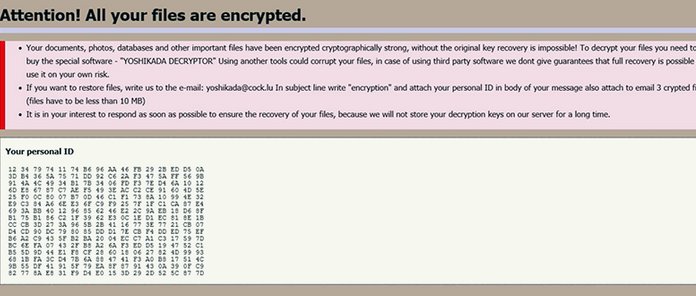
سوف يعطيك الخيار لدفع فدية مقابل ديكريبتور، ولكن هناك العديد من الأشياء في الاعتبار قبل أن تفكر حتى هذا الخيار. نضع في اعتبارنا أنه حتى إذا كنت تدفع، ملف الاسترداد لا يضمن لأن المحتالين قد تأخذ فقط المال الخاص بك. فليست ملزمة لمساعدتك، وسيكون من السذاجة التفكير خلاف ذلك. وبالإضافة إلى ذلك، بالسداد، لك أن يكون دعم الأعمال التجارية مربحة للغاية بالفعل، جذب المحتالين أكثر لأنه. بدلاً من ذلك، سيكون أفضل حالاً استثمار الأموال في النسخ الاحتياطي.
إذا لم تكن متأكداً من كيفية الحصول على العدوى، حاول استدعاء إذا كنت مؤخرا فتح مرفق البريد إلكتروني غريب، بالنقر على إعلان مشكوك فيها، أو تحميل شيء من مصدر مشكوك فيها. هذه ممكنة أكثر أساليب انتشار شعبية بين المبدعين/الموزعين، ولكن ليس منها فقط.
يتم تشفير الملفات الخاصة بك بشكل دائم؟
بمجرد أن يتم فتح في رانسومواري، سوف تبدأ تشفير الملفات الخاصة بك. هذا الخيار خاص جلوبيمبوستير 2.0 إضافة ملحق الملف.crypted_yoshikada@cock_lu، وكيف يمكن أن تفرق بين رانسومواري مختلفة. وهو يستهدف جميع أنواع الملفات، حيث هناك احتمالات، جميع الصور الخاصة بك الهامة الوثائق/إلخ تم تأمينها. ثم سوف تجد مذكرة فدية، مما يفسر ما حدث للملفات الخاصة بك. وسوف يطلب لك شراء البرمجيات الخاصة، المعروفة باسم ديكريبتور يوشيكادا لفك تشفير الملفات. أولئك الذين يرغبون في دفع يتم طلب الاتصال بهم باستخدام yoshikada@cock.lu مع رقم معرف بهم وإرفاق الملفات المشفرة 3. كما يحذر مذكرة فدية أن استخدام أدوات أخرى لفك التشفير يمكن الفاسدة الملفات، ويجب استخدامها على مسؤوليتك الخاصة. يمكن أن يطلب المحتالون مبالغ مالية مختلفة، اعتماداً على الملفات الخاصة بك، حيث الأسعار يمكن أن تتراوح بين عشرات وربما آلاف من الدولارات. مثل ذكرنا أعلاه، لا يوصي بدفع، والضحية وينبغي النظر في خيارات أخرى أولاً.
لا يوجد حاليا ديكريبتور حرة متاحة، التي يمكن تغيير محتمل في المستقبل. أخصائيو الخبيثة باستمرار الإفراج عن ديكريبتورس مجاناً حيث يمكنك فقط الحصول على محظوظاً. مجرد إبقاء جميع الملفات المشفرة التي تدعمها حتى ديكريبتور يصبح متوفراً. ينبغي أيضا بدء تشغيل النسخ الاحتياطي للملفات من الآن فصاعدا، حيث أنه إذا كان هذا أن يحدث مرة أخرى، كنت لا داعي للقلق حول فقدان الملفات. وإذا إجراء النسخ الاحتياطي قبل الإصابة، يمكنك بسهولة استعادة الملفات من هناك. مجرد التأكد من أن حذف Yoshikada Ransomware إذا أنها لا تزال موجودة على جهاز الكمبيوتر، ومن ثم الانتقال إلى ملف الاسترداد.
كيف ينتشر هذا المرض؟
رانسومواري عموما ينتشر عبر الخبيثة البريد الإلكتروني المرفقات، إعلان المصابة والتنزيلات من مصادر مشكوك فيها. هذه الأنواع من العدوى السبب في أنه من المهم أن كنت حريصا على ما قمت بالنقر فوق في. تجنب فتح البريد الإلكتروني أن الأرض في مجلد البريد المزعج، لا سيما منها مع المرفقات والروابط. وإذا كانت رسالة البريد إلكتروني مشبوهة ينتهي في علبة الوارد الخاصة بك، إذا كنت معتاداً على المرسل أو لا، تأكد من أنها آمنة لفتح قبل أن تفعل. يمكن أن يتم إيواء نوعا من البرامج الضارة. البحث عن علامات على أنها يمكن أن تكون ضارة، وتتعرف على كيفية ظهور رانسومواري نشر البريد الإلكتروني. وبالإضافة إلى ذلك، تجنب النقر على الإعلانات عند تصفح مواقع مشكوك فيها للسبب نفسه. وينبغي أيضا إلا تحميل الملفات من مصادر آمنة، مثل المواقع الرسمية على الإنترنت.
إزالة Yoshikada Ransomware
إذا فإنه لا يزال في النظام الخاص بك، سيكون لديك للحصول على برامج مكافحة البرامج الضارة لإزالة Yoshikada Ransomware. لا نوصي بإزالة تثبيت Yoshikada Ransomware يدوياً لأنه يمكن أن ينتهي بك الأمر إتلاف جهاز الكمبيوتر الخاص بك. الحصول على البرمجيات الأمن جديرة بالثقة، وأنها تأخذ الرعاية من كل شيء. ولسوء الحظ، البرنامج سوف مجرد الحصول على التخلص من العدوى، إذا كان لا يزال موجوداً. أنه غير قادر على استعادة الملفات.
Offers
تنزيل أداة إزالةto scan for Yoshikada RansomwareUse our recommended removal tool to scan for Yoshikada Ransomware. Trial version of provides detection of computer threats like Yoshikada Ransomware and assists in its removal for FREE. You can delete detected registry entries, files and processes yourself or purchase a full version.
More information about SpyWarrior and Uninstall Instructions. Please review SpyWarrior EULA and Privacy Policy. SpyWarrior scanner is free. If it detects a malware, purchase its full version to remove it.

WiperSoft استعراض التفاصيل WiperSoft هو أداة الأمان التي توفر الأمن في الوقت الحقيقي من التهديدات المحتملة. في الوقت ا ...
تحميل|المزيد


MacKeeper أحد فيروسات؟MacKeeper ليست فيروس، كما أنها عملية احتيال. في حين أن هناك آراء مختلفة حول البرنامج على شبكة الإ ...
تحميل|المزيد


في حين لم تكن المبدعين من MalwareBytes لمكافحة البرامج الضارة في هذا المكان منذ فترة طويلة، يشكلون لأنه مع نهجها حما ...
تحميل|المزيد
Quick Menu
الخطوة 1. حذف Yoshikada Ransomware باستخدام "الوضع الأمن" مع الاتصال بالشبكة.
إزالة Yoshikada Ransomware من ويندوز 7/ويندوز فيستا/ويندوز إكس بي
- انقر فوق ابدأ، ثم حدد إيقاف التشغيل.
- اختر إعادة التشغيل، ثم انقر فوق موافق.


- بدء التنصت على المفتاح F8 عند بدء تشغيل جهاز الكمبيوتر الخاص بك تحميل.
- تحت "خيارات التمهيد المتقدمة"، اختر "الوضع الأمن" مع الاتصال بالشبكة.


- فتح المستعرض الخاص بك وتحميل الأداة المساعدة لمكافحة البرامج الضارة.
- استخدام الأداة المساعدة لإزالة Yoshikada Ransomware
إزالة Yoshikada Ransomware من ويندوز 8/ويندوز
- في شاشة تسجيل الدخول إلى Windows، اضغط على زر الطاقة.
- اضغط واضغط على المفتاح Shift وحدد إعادة تشغيل.


- انتقل إلى استكشاف الأخطاء وإصلاحها المتقدمة ← الخيارات ← "إعدادات بدء تشغيل".
- اختر تمكين الوضع الأمن أو الوضع الأمن مع الاتصال بالشبكة ضمن إعدادات بدء التشغيل.


- انقر فوق إعادة التشغيل.
- قم بفتح مستعرض ويب وتحميل مزيل البرمجيات الخبيثة.
- استخدام البرنامج لحذف Yoshikada Ransomware
الخطوة 2. استعادة "الملفات الخاصة بك" استخدام "استعادة النظام"
حذف Yoshikada Ransomware من ويندوز 7/ويندوز فيستا/ويندوز إكس بي
- انقر فوق ابدأ، ثم اختر إيقاف التشغيل.
- حدد إعادة تشغيل ثم موافق


- عند بدء تشغيل جهاز الكمبيوتر الخاص بك التحميل، اضغط المفتاح F8 بشكل متكرر لفتح "خيارات التمهيد المتقدمة"
- اختر موجه الأوامر من القائمة.


- اكتب في cd restore، واضغط على Enter.


- اكتب في rstrui.exe ثم اضغط مفتاح الإدخال Enter.


- انقر فوق التالي في نافذة جديدة وقم بتحديد نقطة استعادة قبل الإصابة.


- انقر فوق التالي مرة أخرى ثم انقر فوق نعم لبدء استعادة النظام.


حذف Yoshikada Ransomware من ويندوز 8/ويندوز
- انقر فوق زر "الطاقة" في شاشة تسجيل الدخول إلى Windows.
- اضغط واضغط على المفتاح Shift وانقر فوق إعادة التشغيل.


- اختر استكشاف الأخطاء وإصلاحها والذهاب إلى خيارات متقدمة.
- حدد موجه الأوامر، ثم انقر فوق إعادة التشغيل.


- في موجه الأوامر، مدخلات cd restore، واضغط على Enter.


- اكتب في rstrui.exe ثم اضغط مفتاح الإدخال Enter مرة أخرى.


- انقر فوق التالي في إطار "استعادة النظام" الجديد.


- اختر نقطة استعادة قبل الإصابة.


- انقر فوق التالي ومن ثم انقر فوق نعم لاستعادة النظام الخاص بك.


